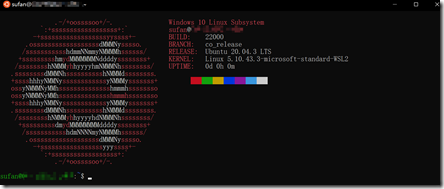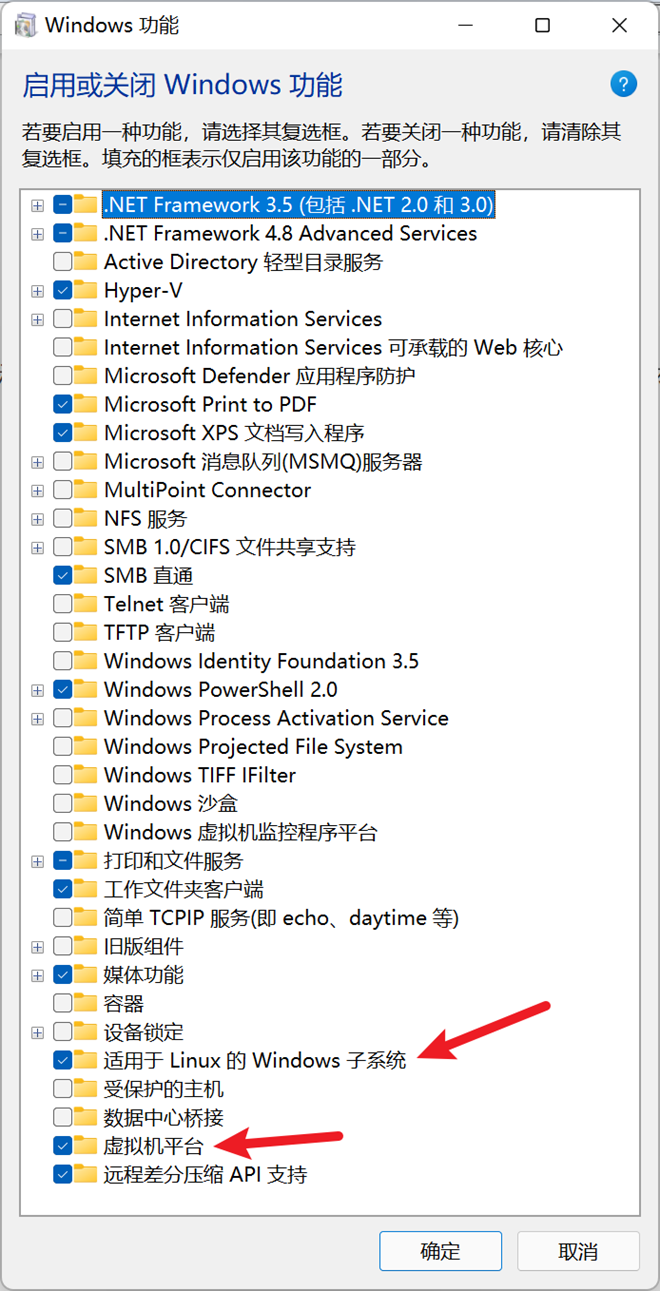HOWTO: 离线方式安装 WSL2 Ubuntu
离线方式安装 WSL2 Ubuntu 只是一种比较极端的场景,使用的方案是从一台已安装了 WSL2 Ubuntu 的设备上使用 WSL 的导出功能将其导出为一个 tar 文件,然后再导入到目标设备上。当然,我们也可以先下载好 WSL 的 Linux 发行版,然后使用 Add-AppxPackage 安装。例如:
curl –L –o ubuntu-2004.appx https://aka.ms/wslubuntu2004
add-appxpackage .ubuntu-2004.appx
以下是目前支持的 WSL 发行版:
- Ubuntu 20.04
- Ubuntu 20.04 ARM
- Ubuntu 18.04
- Ubuntu 18.04 ARM
- Ubuntu 16.04
- Debian GNU/Linux
- Kali Linux
- SUSE Linux Enterprise Server 12
- SUSE Linux Enterprise Server 15 SP2
- openSUSE Leap 15.2
- Fedora Remix for WSL
要从设备上导出已安装的发行版,可以使用 WSL 的 --export 参数,例如:
wsl --export Ubuntu Ubuntu-2004.tar
要将导出的发行版成功安装并运行在目标计算机上,还需要做一些额外的准备。首先,启用“适用于 Linux 的 Windows 子系统”,可使用命令行或图形界面。
dism /online /enable-feature /featurename:microsoft-windows-subsystem-linux /all /norestart
因为我们的目标是要运行 WSL2 模式,所以还需要启用“虚拟机平台”,也可以使用命令行。
dism /online /enable-feature /featurename:virtualmachineplatform /all /norestart
Windows 功能层面准备完毕后还没有完,因为目标设备不能联网,还需要手动下载和安装 Linux 内核更新包,以便能够支持 WSL2。
现在准备工作完毕,我们可以打开 CMD,将 WSL2 设置为默认版本。
wsl --set-default-version 2
至此,我们可以开始导入 Linux 发行包,使用 --import 参数,需提供发行名称,要安装到的路径,导出的发行包所在路径,以及指定为 WSL2 版本。
wsl --import Ubuntu C:\WSL .ubuntu-2004.tar --version 2